Go语言创始人对Java、C++的复杂性不满
2010-07-28 20:36
344 查看
华硕RT-N10E:经典传承+单天线设计
你还在考虑如何消除家中的无线死角吗?你还在抱怨家中的无线路由不够给力吗?你还在尝试复杂的WDS(无线桥接)设置吗?今天我们就为大家介绍一款可以轻松消除这些“烦恼”的利器――华硕RT-N10E无线路由器!它虽然秉承了华硕旗舰级无线路由的炫酷外观设计,但却是一款不折不扣的“平民之王”,现在就随我们一起来全面了解它吧!
[align=left] 华硕RT-N10E是一款专为现代家庭和SOHO用户推出的符合IEEE 802.11n标准的无线路由器,它的最高无线传输速率可达150Mbps,并且向下兼容11b/g标准。而它最大的特色就是拥有卓越的无线信号覆盖和穿墙能力,当一两道墙挡在它面前时,它可轻轻的“一笑而过”。[/align]

华硕RT-N10E无线路由器
[align=left] 华硕RT-N10E继承了华硕“黑钻”的“菱格纹”设计风格,但却并未采用钢琴烤漆面设计,而是采用了哑光质感的表面,这样的设计使其散发出更多时尚优雅、低调内敛的迷人气息,让人一见倾心。它搭配了一根5dBi高增益天线,使得其信号更加稳定,穿透力更强,全面覆盖无死角。[/align]


[b]华硕RT-N10E无线路由器[/b]
[align=left] 华硕RT-N10E的正面板上嵌有8颗LED工作指示灯,在黑色机身的衬托下显得异常闪耀。而在它的背面板上,我们可以看到1个Reset键、1个电源开关、1个百兆WAN口、4个百兆LAN口和1个WPS按键,整体设计简单明了。[/align]

[b][b]华硕RT-N10E无线路由器[/b][/b]
[align=left] 华硕RT-N10E的机身两侧和底部设计了大量的散热孔,这样的设计可以保证其内部热量的及时散出,使网络可以长时间、高密度的流畅运行。安全方面,RT-N10E除了具备WPS“一键加密”功能外,还支持WEP、WPA和WPA2等多种加密方式,为用户打造安全、可靠、放心的无线网络环境。此外,特别值得一提的是,华硕 RT-N10E还支持Green WLAN技术,省电高达72%。[/align]
[align=left] 好啦,了解了RT-N10E的基本信息后,我们马上来体验真正“傻瓜”式的智能安装向导吧。[/align]
体验真正“傻瓜”式的智能安装向导
体验真正“傻瓜”式的智能安装向导与我们之前介绍过的多款华硕无线产品一样,RT-N10E同样融合了华硕独有的3步90秒EZ UI安装技术,可迅速实现即插、即安装、即上网,这整个过程仅需3步90秒,用户再也无需通过手册或CD的指引,即使是网络“小白”也能独立轻松搞定!马上一起来体验吧。
首先我们需要将硬件设备连接好,然后打开RT-N10E的电源,并打开电脑的IE浏览器,此时便会自动弹出RT-N10E的QIS智能安装向导。

华硕RT-N10E的智能安装向导
华硕RT-N10E会自动检测用户网络的接入类型,它可识别动态IP、静态IP、PPPoE、PPTP和L2TP等主流接入方式,用户仅需等待几秒钟的时间,即可完成正确识别。
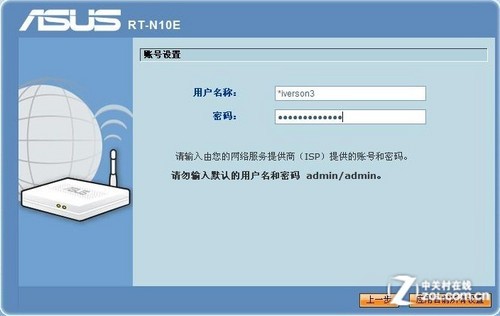
账号设置
笔者家中使用的是ADSL宽带,华硕RT-N10E非常准确地将其识别为PPPoE接入,并提示我输入用户名和密码。输入完成并点击“应用目前所有设置”后,RT-N10E还会自动检测网络是否连接成功,成功便会弹出新的无线网络设置界面。
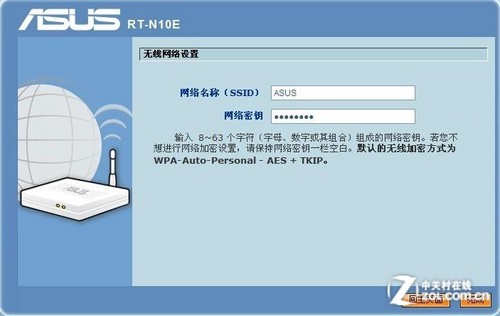
无线网络设置
在这里,我们可以修改网络的名称(SSID),并设置无线加密密钥(需要说明的是,华硕RT-N10E默认的是WPA-AES+TKIP加密方式,安全性非常可靠),最后点击“完成”按钮即可。

设置完成
此时,华硕RT-N10E的基本设置就已全部完成,整个过程不超过1分钟,是不是非常“傻瓜”的设置过程呢?现在你已经可以体验无线网络的精彩啦!
全面体验华硕RT-N10E的Web设置界面
全面体验华硕RT-N10E的Web设置界面除了QIS智能安装向导外,华硕RT-N10E的Web界面还提供了相当细致的设置选项,现在就让我们一起来领略一番。(PS:用户需要在计算机的IE地址栏输入默认IP地址:192.168.1.1,然后输入默认的用户名和密码即可成功登录华硕RT-N10E的Web设置界面)
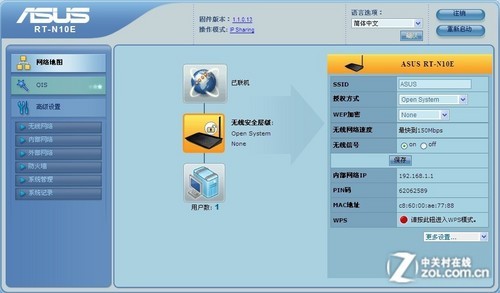
网络地图
首先出现在我们面前的依然是“网络地图”界面,作为华硕EZ UI的特色,用户在这里可以快速完成网络名称、无线加密、无线信号开关等基本设置,省去了找相应设置菜单的麻烦;同时还可以通过中间的拓扑图直观的了解网络的连接情况,非常的便利。
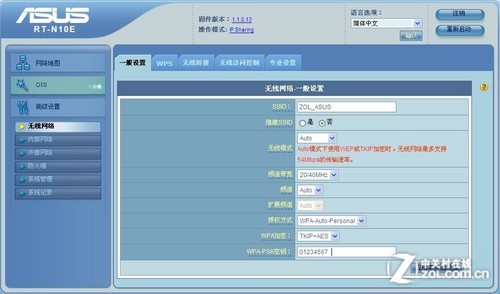
无线网络设置
在无线网络设置中,除了常规的基本设置外,用户还可以进行WPS、无线桥接、无线访问控制等内容的详细设置。
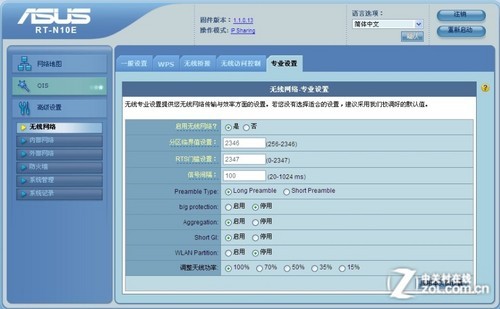
[b]无线网络设置之专业设置[/b]
在无线网络设置中的专业设置里,用户可以自由调节无线天线的功率,从而可以有效控制无线信号的覆盖范围和穿墙能力。而为了体验最佳的穿墙效果,我们选择了默认值100%。
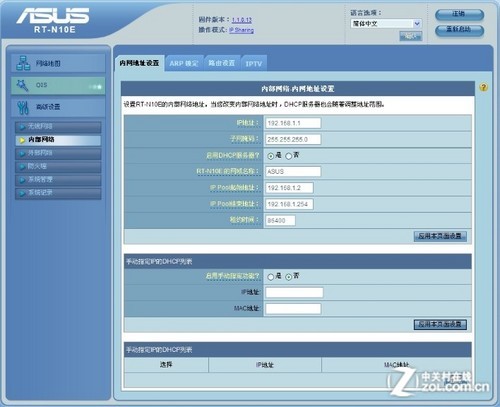
内部网络设置
在内部网络设置中,除了可以修改默认IP地址,开关DHCP服务器,以及调节IP地址池大小外;用户还可以通过ARP锁定,避免遭受ARP恶意程序的欺骗;甚至可以进行IPTV的相关设置。
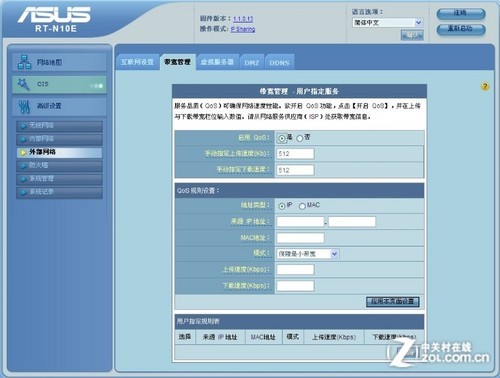
外部网络设置
在外部网络设置中,我们可以进行网络接入,带宽管理,虚拟服务器,DMZ和DDNS等高级设置,其中借助EZ QoS便捷的带宽管理功能,用户可根据当前不同的网络应用,自由分配带宽,保障各种网络应用需求,使网络运行更流畅。
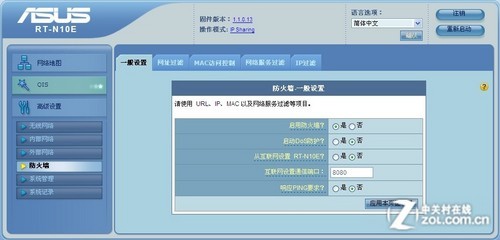
防火墙设置
在防火墙设置中,我们不仅可以开启防火墙,启动DoS防护,还可以通过网址过滤,MAC访问控制,网络服务过滤和IP过滤来全面保护网络安全。

系统管理
在系统管理中,我们首先可以选择操作模式:IP分享和无线存取点模式;此外,我们还可以在这里完成固件升级,恢复、导出、上传我们的基本设置,操作简单,却非常实用。
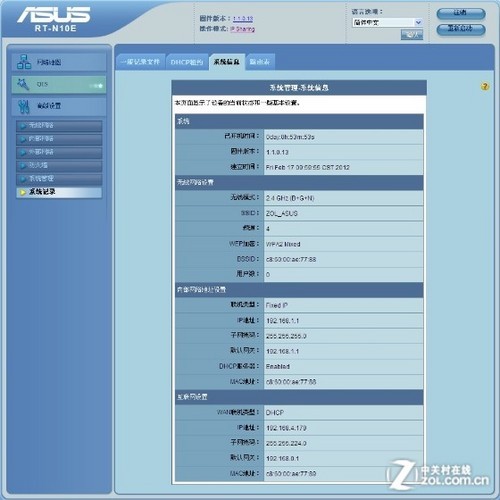
系统记录
除了上述详细且丰富的设置选项外,华硕RT-N10E还提供了系统记录查看功能,非常便于用户全面掌控无线路由的工作情况。
到此,华硕RT-N10E的基本信息就全部介绍完毕啦,现在马上开始我们的信号穿墙实测,究竟几道墙可以挡住它呢?让我们拭目以待吧!
产品:RT-N10E 华硕 无线路由器
华硕RT-N10E的测试内容和测试平台
华硕RT-N10E的测试内容和测试平台
[b]华硕RT-N10E无线路由器[/b]
测试平台:
客户端:Thinkpad X200笔记本 + 300M外置无线网卡
服务器端:Thinkpad T400笔记本
测试软件:NetIQ Chariot v5.4;Endpoint6.0;WirelessMon专业版
客户端:我们在客户端安装所测无线网卡的管理软件和Performance Endpoint,并设置无线网卡的IP地址为:10.0.0.11。
服务器:在服务器端安装Performance Endpoint和Chariot Console(控制台)。将无线路由器的LAN口与服务器端通过网线连接,组成一个小型局域网,并设置服务端IP地址为:10.0.0.10。
运行服务器端的Chariot Console控制台,依次建立点对点的测试项目,并选择Throughput脚本。我们只建立一个测试进程,测试时间设置为1分钟。
我们对华硕RT-N10E进行了如下的测试项目:
1、无线信号强度测试(ZOL办公区)
2、单pair下行速率测试(WPA2加密)
3、单pair上行速率测试(WPA2加密)
4、单pair下行+上行速率测试(WPA2加密)
5、5pairs下行+上行速率测试(WPA2加密)
轻松秒了三道墙!RT-N10E表现给力
华硕RT-N10E无线信号强度及穿墙能力实测前文已经介绍过,华硕RT-N10E搭配了一根5dBi高增益天线,那么它的无线覆盖能力和信号穿墙能力究竟有多强呢?看过测试之后你自然心理有数。
首先介绍一下测试环境和方法:我们将在ZOL 8层的办公区通过WirelessMon专业版软件对RT-N10E进行实际测试。(PS:测试环境中覆盖了十几个无线热点,这对于RT-N10E的信号抗干扰能力也是一个挑战)
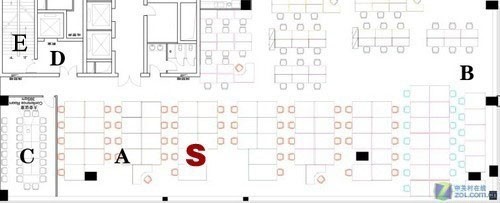
实测环境(ZOL办公区)示意图
S点是RT-N10E的放置点;A点为第一个测试点,距离S点3米左右,与S点间无阻隔,B点为第二个测试点,距离S点20m左右,与S点间同样无阻隔;C点为第三个测试点,距离S点6m左右,与S点间有普通墙体阻隔;D点为第四个测试点,距离S点10m左右,与S点间有普通墙体和铁门+承重墙阻隔;E点为第五个测试点,距离S点12m左右,与S点间[b]有普通墙体和两扇铁门+两道承重墙阻隔。[/b]
A点实际测试结果:
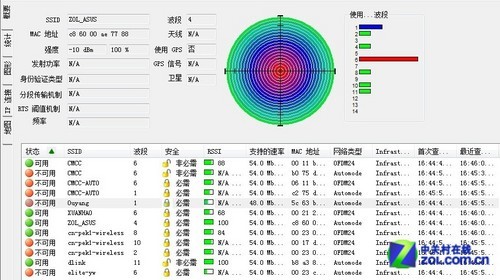
信号强度100%
B[b]点实际测试结果:[/b]
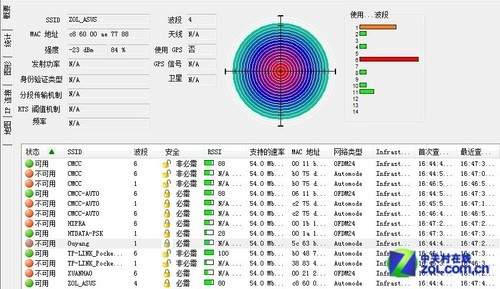
信号强度84%
C点实际测试结果:
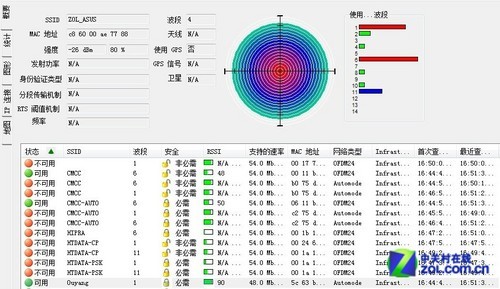
信号强度80%
D点实际测试结果:
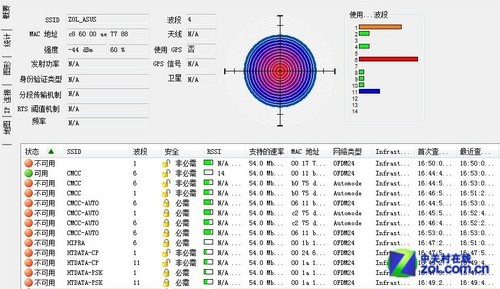
信号强度60%
E点实际测试结果:
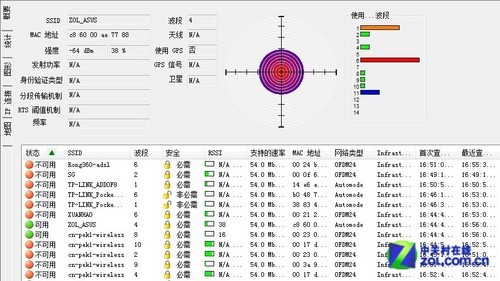
信号强度38%
[align=left] 通过测试结果我们不难看出,华硕RT-N10E的无线信号覆盖和穿墙能力相当的强悍,其中A点信号强度达100%,B点信号强度同样达到了喜人的84%,在无阻隔条件下RT-N10E的表现堪称完美;而在C点,其信号强度依然高达80%,一道墙轻松被秒杀;在D点,其信号强度同样给力,实测成绩达60%,两道墙也被秒杀;最后在面临三道墙阻隔的E点,RT-N10E依然交出了38%信号强度的惊人答卷,无论是看网页、收发邮件,还是看视频,在这里均可流畅体验。实测证明,三道墙也挡不住华硕RT-N10E![/align]
无线传输速率实测:成绩近90M 总结
华硕RT-N10E无线性能实测作为一款拥有出色穿墙能力的无线路由器,华硕RT-N10E又会有怎样的性能表现呢?是否也会同样给力呢?让我们拭目以待吧。(为了保证测试数据的客观性,每项内容我们都进行了多次测试,取接近平均值的结果,所得结果仅供读者参考)
单pair下行速率测试:
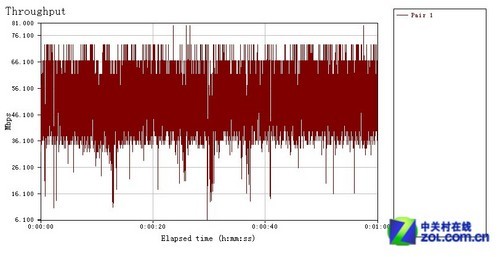
测试曲线
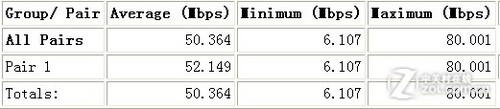
[b]平均速率:50.364Mbps[/b]
单pair上行速率测试:
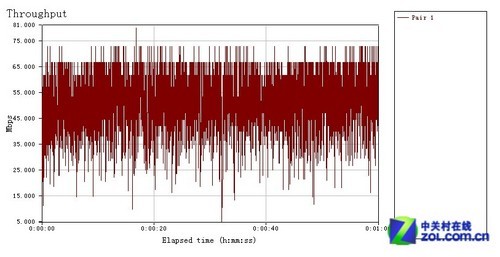
[b]测试曲线[/b]
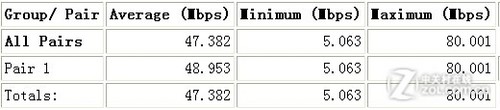
[b]平均速率:47.382Mbps[/b]
单pair下行+上行速率测试:
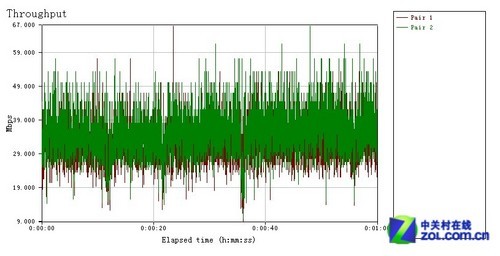
[b]测试曲线[/b]
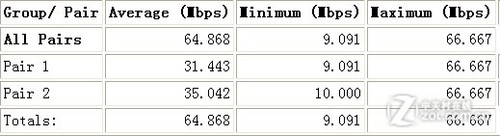
[b]平均速率:64.868Mbps[/b]
[align=left] 通过三项单线程实测,华硕RT-N10E展现出了不俗的无线实力,它的平均下行速率达到了50Mbps,平均上行速率也接近50Mbps,表现相当的给力。而它在下行+上行测试中的表现则更佳,测试成绩达到了64.8Mbps,在同类产品中处于中上水平,整体表现令人满意。此外,需要强调的是,这些成绩都是在WPA2加密条件下测得的。[/align]
5pairs下行+上行速率测试:
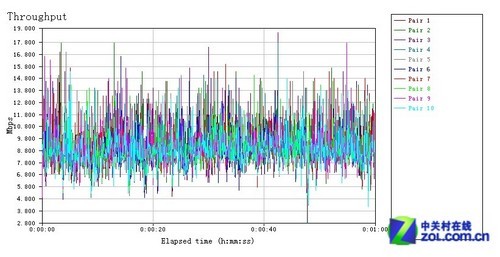
[b]测试曲线[/b]
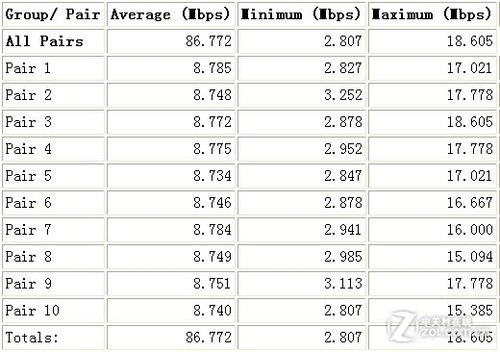
平均速率:86.772Mbps
[align=left] 在更具考验的多线程测试中,华硕RT-N10E进一步展现了其不俗的实力,5pairs下行+上行实测速率达到了86.7Mbps,在同类产品中同样处于中上水平,表现相当不错。[/align]
[align=left] 总结:消除无线死角 首选华硕RT-N10E[/align]
[align=left] 通过对华硕RT-N10E的全面评测,相信其全面的表现一定让大家印象深刻。外观方面,凭借旗舰级的经典设计,RT-N10E让人一见倾心;而通过QIS智能设置向导,用户不到1分钟即可完成基本设置;当然,最吸引人的还是其强劲的无线穿墙能力,三道墙都无法阻止它,表现确实相当的给力![/align]
[align=left] 如果你还在为消除家中的无线死角而发愁,还在抱怨家中的无线路由不够给力,那就选华硕RT-N10E无线路由器吧,有了它的帮忙,你将体验到真正精彩的无线互联新生活。[/align]
相关文章推荐
- Google:C++、Java、Scala、Go四种语言性能对比
- 【eoe专访】七牛云储存创始人:揭开GO语言的神秘面纱
- 为Java程序员准备的Go语言入门PPT
- Go 语言如果按这样改进,能不能火过 Java?
- python,java,go语言之间的区别!
- go语言笔记——包的概念本质上和java是一样的,通过大小写来区分private,fmt的Printf不就是嘛!
- 原创翻译:Go, Ruby, Swift and Java: 是时候学习一门新的DevOps语言了吗?
- java,go语言 压缩 snappy 的使用
- 在线编程语言模拟(Java,C,Python,R语言,Ruby,PHP,Perl,Go等)
- go语言和java+jetty的web hello world 性能测试对比
- Scala创始人:比Java更高级的语言
- 模仿Go语言的Benchmark测试框架写了JAVA版的简化测试工具
- RedMonk的语言排名:JavaScript,Java保持领先;Go未进前20
- 顺序查找的java、python、go语言的实现
- Go语言解密上篇中用java aes实现的加密
- java程序员10分钟可上手的golang框架golang实战使用gin+xorm搭建go语言web框架restgo
- GO语言JAVA语言实现的AES/CFB/256位的加密解密例子
- RedMonk的语言排名:JavaScript,Java保持领先;Go未进前20
- MIPS开发板的“不二”选择——Creator Ci20单板计算机评测(芯片是君正JZ4780 ,也就是MIPS R3000,系统推荐Debian或深度,官网就有,其它语言有FreePascal和Go和Java和Python)
- RedMonk的语言排名:JavaScript,Java保持领先;Go未进前20
